如何安装win10 64位;win1064位详细安装教程
时间:2017-07-04 来源:互联网 浏览量:
今天给大家带来如何安装win10,64位;win1064位详细安装教程,让您轻松解决问题。
标签:可以win10修改开始菜单是win10系统的亮点,那么win1064位修改开始菜单背景要怎么做呢?其实win10开始菜单修改非常简单,接下来就让小编给大家带来win1064位修改开始菜单背景图文教程,教大家win10开始菜单修改要怎么做。
win10更改开始菜单背景颜色操作教程:
点击Win10系统的开始菜单,然后在开始菜单的空白处右键再选择个性化,如下图所示。
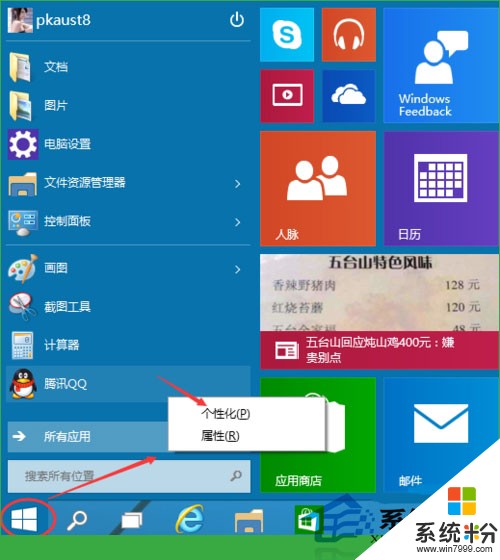
win1064位修改开始菜单背景图文教程图1
在颜色和外观窗口里选择颜色,如下图所示。

win1064位修改开始菜单背景图文教程图2
随便选择一个颜色后,窗口的边框颜色就立马变了,如下图所示。
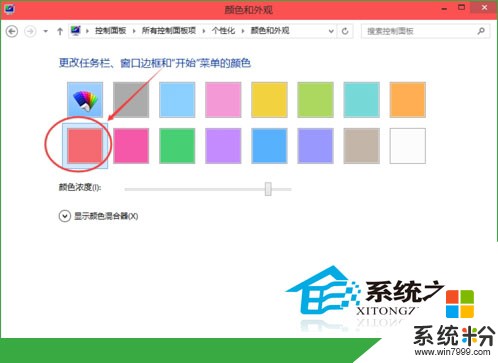
win1064位修改开始菜单背景图文教程图3
可以点击颜色下面的颜色浓度来调节颜色。如下图所示。
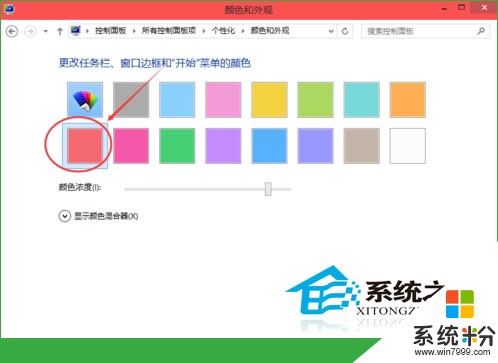
win1064位修改开始菜单背景图文教程图4
也可以点击下面的显示器混合器来调节颜色,如下图所示。

win1064位修改开始菜单背景图文教程图5
颜色设置好后,点击打开开始菜单,此时开始菜单背景颜色已经改变了。如下图所示。
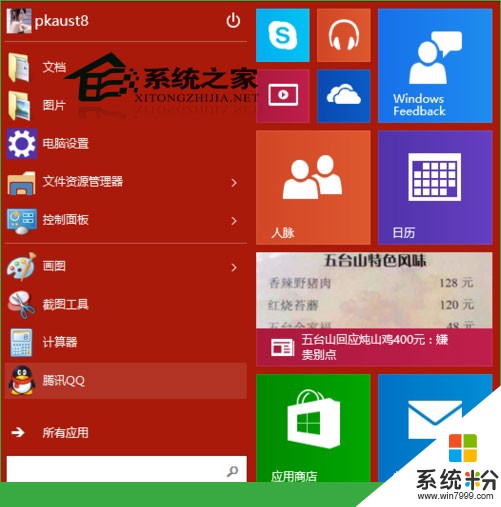
win1064位修改开始菜单背景图文教程图6
以上就是win1064位修改开始菜单背景图文教程了,不要怀疑,win10修改开始菜单就是这么简单。如果想让自己的电脑变得独特而新颖,那就赶紧按照以上的教程行动起来吧!
下一篇:没有了
以上就是如何安装win10,64位;win1064位详细安装教程教程,希望本文中能帮您解决问题。
我要分享:
相关教程
- ·下载的Ghost Win10怎么安装?Ghost Win10详细安装教程
- ·Win10系统怎么安装Arcgis10?Win10安装+破解Arcgis 10.2详细教程
- ·thinkpad安装win10系统详细教程 thinkpad安装win10系统图文教程
- ·如何使用U盘安装Win10系统?U盘安装Win10详细教程
- ·苹果电脑怎么安装Win10?mac air安装Win10双系统详细教程
- ·Win10原版系统iso镜像 u盘安装(图解详细教程)
- ·桌面文件放在d盘 Win10系统电脑怎么将所有桌面文件都保存到D盘
- ·管理员账户怎么登陆 Win10系统如何登录管理员账户
- ·电脑盖上后黑屏不能唤醒怎么办 win10黑屏睡眠后无法唤醒怎么办
- ·电脑上如何查看显卡配置 win10怎么查看电脑显卡配置
win10系统教程推荐
- 1 电脑快捷搜索键是哪个 win10搜索功能的快捷键是什么
- 2 win10系统老是卡死 win10电脑突然卡死怎么办
- 3 w10怎么进入bios界面快捷键 开机按什么键可以进入win10的bios
- 4电脑桌面图标变大怎么恢复正常 WIN10桌面图标突然变大了怎么办
- 5电脑简繁体转换快捷键 Win10自带输入法简繁体切换快捷键修改方法
- 6电脑怎么修复dns Win10 DNS设置异常怎么修复
- 7windows10激活wifi Win10如何连接wifi上网
- 8windows10儿童模式 Win10电脑的儿童模式设置步骤
- 9电脑定时开关机在哪里取消 win10怎么取消定时关机
- 10可以放在电脑桌面的备忘录 win10如何在桌面上放置备忘录
win10系统热门教程
- 1 Win10禁止远程控制的设置方法!
- 2 Win10 Edge浏览器怎么查看或删除历史浏览记录?
- 3 win10 sogouExe无法删除该怎么办?彻底删除sogouexe.exe的方法
- 4Win10系统Chkdsk磁盘修复工具新增命令!
- 5win10设置iis局域网无法访问怎么办【图文教程】
- 6win10玩游戏无法全屏该怎么办?
- 7WIN10下搜狗输入法CTRL+空格不能切换中英文解决方法
- 8Win10周年更新后WIN+L锁屏黑屏,正常锁屏或睡眠后密码输入无效的解决方法
- 9Win10怎么安装CAD2007?Win10安装AutoCAD2007成功运行的方法
- 10win10自带的截图工具快捷键 如何在win10设置截图工具的快捷键
最新win10教程
- 1 桌面文件放在d盘 Win10系统电脑怎么将所有桌面文件都保存到D盘
- 2 管理员账户怎么登陆 Win10系统如何登录管理员账户
- 3 电脑盖上后黑屏不能唤醒怎么办 win10黑屏睡眠后无法唤醒怎么办
- 4电脑上如何查看显卡配置 win10怎么查看电脑显卡配置
- 5电脑的网络在哪里打开 Win10网络发现设置在哪里
- 6怎么卸载电脑上的五笔输入法 Win10怎么关闭五笔输入法
- 7苹果笔记本做了win10系统,怎样恢复原系统 苹果电脑装了windows系统怎么办
- 8电脑快捷搜索键是哪个 win10搜索功能的快捷键是什么
- 9win10 锁屏 壁纸 win10锁屏壁纸设置技巧
- 10win10系统老是卡死 win10电脑突然卡死怎么办
